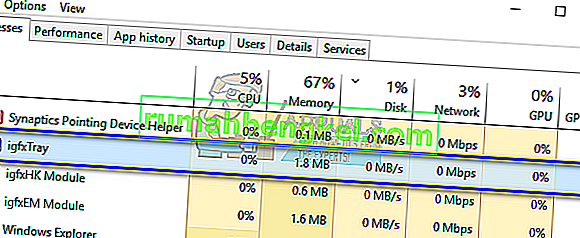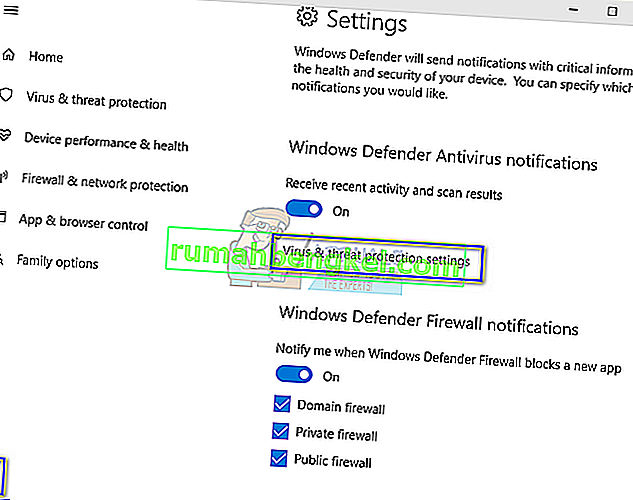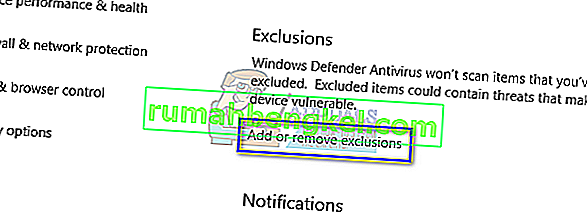igfxTray.exe הוא רכיב תוכנה שפותח על ידי חברת אינטל עבור המודול ממשק משתמש משותף של אינטל. תהליך זה קיים במחשב שלך כחלק מ- Driver Graphics Accelerator שנשלח יחד עם כרטיסי גרפיקה של NVIDIA ומנהלי התקנים של Windows עבור אינטל. הוא מציג סמל במגש ההודעות בשורת המשימות שדרכו כל משתמש יכול לגשת לתצורת Intel Graphics.
igfxTray מייצג את I ntel G ra ph ic s אייקון מגש המערכת
ישנם משתמשים רבים שדיווחו כי תיבת דו-שיח של igfxTray הולידה תמיד בעת הפעלת המערכת, תוך שהיא גם מבקשת אזהרת אבטחה. לא משנה אם תבחר הפעלה או ביטול; האזהרה משובצת שוב כאשר אתה מפעיל את המחשב בפעם הבאה. למרות יישום זה הוא תהליך לגיטימי של ממשק המשתמש המשותף של אינטל®, הוא מתנגש עם המערכת שלך ויכול להוות מטרד אמיתי.
כיצד לבדוק אם igfxTray הוא אותנטי?
ישנם מספר יישומי תוכנה זדונית ווירוסים שמתחפשים תחת השם ומתחבטים סביב המחשב שלך וגורמים נזק. אתה יכול לבדוק בקלות האם התהליך חוקי באמצעות שני בדיקות; זה צריך להיות בספריית המערכת הנכונה והיא צריכה להיות חתימה דיגיטלית מאומתת.
- לחץ באמצעות לחצן העכבר הימני על היישום במנהל המשימות ובחר " מאפיינים ".
- תחת " כללי " הכרטיסייה , לבדוק אם המיקום של ההפעלה הוא " C: \ Windows \ System32 ". המיקום הוא אחד הדברים העיקריים שמסירים תוכנית מזויפת.
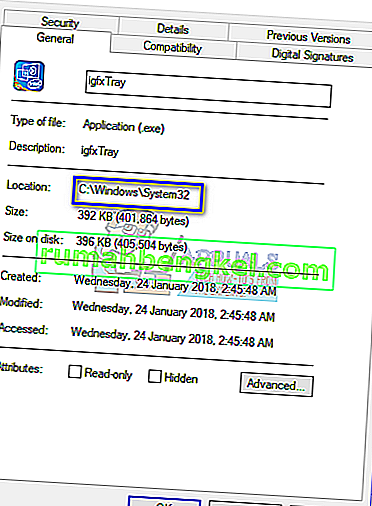
- לאחר אימות המיקום בחר בלשונית " חתימות דיגיטליות ". כאן יימצאו כל החתימות שנגדם נחתמת בקשתך. תוכל לראות את פרטי החתימה על ידי לחיצה על " פרטים " לאחר בחירת אחת.
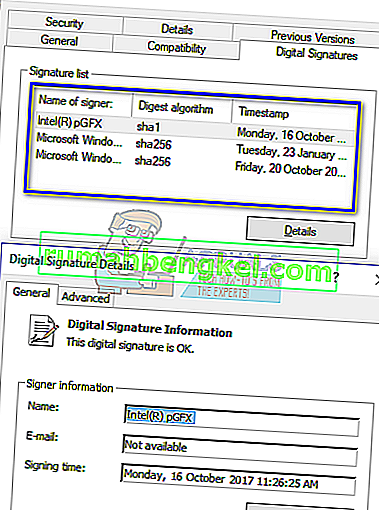
אם היישום עבר את שתי הבדיקות, המשמעות היא שמדובר בתהליך לגיטימי ואינו גורם נזק למחשב שלך.
שיטה 1: אי הכללת התהליך באמצעות Windows Defender
אם אתה מקבל הודעת אזהרה בכל פעם שאתה מפעיל את המחשב שלך, תוכל לא לכלול את igfxTray.exe באמצעות חלון ההחרגה הקיים ב- Windows Defender. זה יכניס את התהליך באופן אוטומטי לרשימת הבטוחות ויתעלם ממנו בכל פעם שהוא סורק את המחשב שלך.
הערה: עליך לבצע פעולה זו רק אם אתה בטוח ב 100% שהתהליך חוקי ואינו מכיל שום סוג של תוכנה זדונית או אנטי-וירוס. אם אתה לא כולל תהליך מזיק, אתה בעקיפין נותן לו גישה מלאה למחשב שלך.
- לחץ על Windows + S, הקלד " הגדרות Windows Defender " בתיבת הדו-שיח ופתח את היישום המחזיר את התוצאה.
- לחץ על " פתח את מרכז האבטחה של Windows Defender " מתחת לכותרת.

- לחץ על סמל " גלגלי השיניים " שנמצא בפינה השמאלית התחתונה של המסך ואז לחץ על " הגדרות הגנה מפני וירוסים ואיום ".
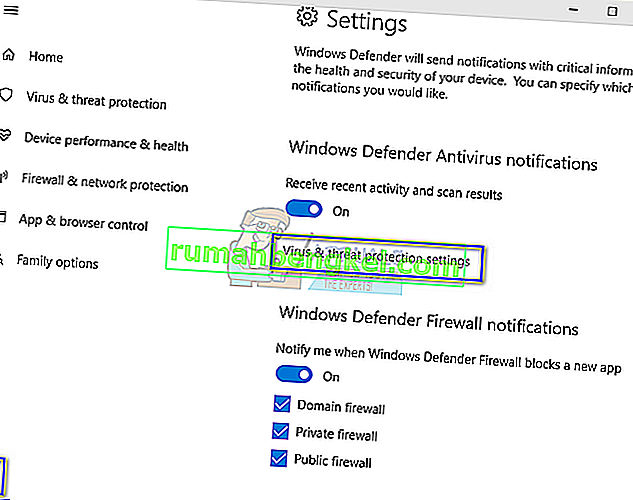
- תחת הכותרת " אי הכללות ", לחץ על הוסף או הסר אי הכללות .
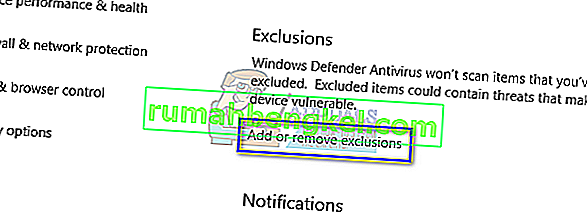
- לפני הוספת ההדרה, וודא כי התהליך אכן קיים ב- "C: \ Windows \ System32 \ igfxTray.exe ".
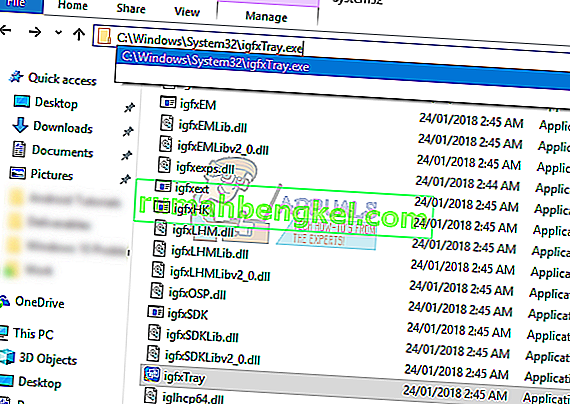
- לחץ על " הוסף אי הכללה " ובחר " עיבוד ".
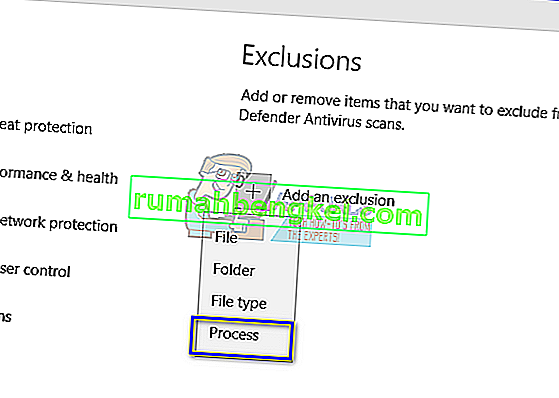
- ישנן מספר דרכים בהן ניתן להחריג תהליך. אתה יכול להשתמש בגרסת שם הנתיב , רק שם של תהליך או לשים כוכב בחלל הרחבה של התוכנית. לאחר הוספת התוסף, הפעל מחדש את המחשב ובדוק אם הבעיה שעמדה לפתור נפתרה.
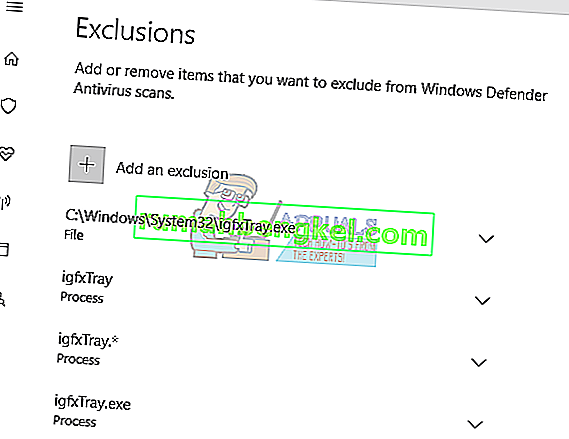
שיטה 2: שימוש בתצורת מערכת
אם הבעיה לא נפתרת בשיטה הראשונה, עליך לבדוק אם אתה יכול להשבית את השירות באמצעות תצורת המערכת. תצורת המערכת מכילה לשונית "הפעלה" המכילה את כל התהליכים הפועלים בעת ההפעלה.
- לחץ על Windows + R, הקלד " msconfig " בתיבת הדו-שיח ולחץ על Enter.
- בחר בכרטיסיית ההפעלה ובטל את הסימון של " IgfxTray " שנמצא מתחת לאינטלקורפ או לאינטל. יש הרבה רשומות תחת אינטל, אך אם אתה מחזיק את העכבר מעל כל אחת מהן, תמצא את התהליך בקלות. אתה יכול גם לבדוק את הפקודה כדי למצוא את מילת המפתח של התהליך.
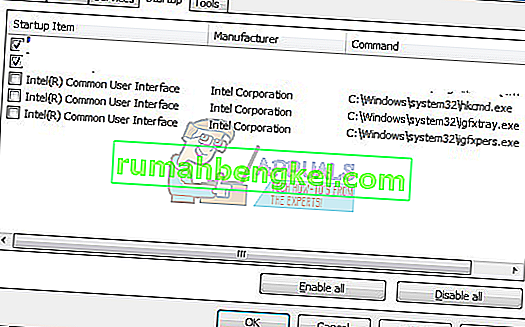
שיטה 3: שימוש בעורך הרישום
אם כל השיטות לעיל נכשלות ותיבת הדו-שיח עדיין מופיעה מדי פעם, אתה יכול לנסות למחוק את ערך הרישום. אנו נמחק את הערך מ- Run אשר ימחק את הרישום מהריצה; ומכאן מכריח את זה לא לקפוץ יותר.
הערה: שימו לב שעורך הרישום הוא כלי חזק מאוד. מחיקת מפתחות שגויים עלולה להפוך את המחשב שלך ללא שמיש ולעורר בעיות נוספות במחשב שלך.
- לחץ על Windows + R, הקלד " regedit " בתיבת הדו-שיח ולחץ על Enter. לאחר עורך הרישום, נווט לנתיב הקבצים הבא:
HKLM \ Software \ Microsoft \ Windows \ CurrentVersion \ Run
- כעת מחק את הערך " C: \ WINDOWS \ system32 \ igfxpers.exe ". על ידי מחיקה על ידי הפעלה, תבטיח שהתהליך לא יתחיל מעצמו כאשר המחשב יופעל.
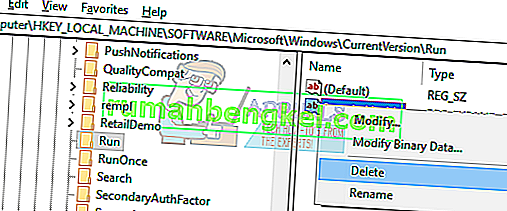
- הפעל מחדש את המחשב ובדוק אם הבעיה בהישג יד נפתרה. ייתכן שתזדקק להרשאות מנהל כדי לבצע פתרון זה.
הערה: אם שני הפתרונות לא פותרים את הבעיה, כדאי לשקול להתקין מחדש את מנהלי ההתקנים הנכונים. חפש את מנהלי ההתקן הגרפיים של Intel HD / UHD ובדוק איזה מנהל התקן מתאים למחשב שלך. לאחר קביעת מנהל ההתקן, עבור אל מנהל ההתקנים ועדכן בהתאם. ניתן גם להתקין את מנהלי ההתקנים המוגדרים כברירת מחדל על ידי הסרת ההתקנה של מנהל ההתקן והפעלתו מחדש של המחשב. מנהלי ההתקנים מתקנים מחדש באופן אוטומטי.